
https://support.hp.com/at-de/printer
Kas soovite printida sülearvutist HP printerisse, kuid ei tea, kuidas? Ära muretse. See üksikasjalik juhend on teie teenistuses, et selgitada samm-sammult sülearvutiga juhtmega või traadita ühendusega ühenduse loomise protsessi.
Järgige neid samme.
HP printeri sülearvutiga ühendamiseks ja seadistamiseks järgige alltoodud samme.
- printeridraiver
- mobiiltelefon
- draiveri värskendus
Boonusnõuanne: skannige ja parandage printeri vead automaatselt
1. samm: ühendage HP printer sülearvutiga
Siin on teil valida kahe valiku vahel. Saate ühendada oma HP printeri sülearvutiga kaabli abil või sülearvutiga WiFi kaudu. Valige suvand ja jätkake sellega.
1. valik: ühendage HP printer kaabli abil sülearvutiga
Kui soovite printida printeri lähedal või kui teie printer pole traadita ühendusega, saate ühendada sülearvuti otse sülearvutiga kaabli abil. Kuidas jätkata:
1) Ühendage lihtsalt kaabli üks ots oma HP printeri USB-porti ja teine ots arvuti USB-porti.
2) Ühendage oma HP printer vooluvõrku ning lülitage printer ja sülearvuti sisse.
3) Jookse samm 2 HP printeri sätete konfigureerimiseks arvutis.
Valik 2: siduge oma HP printer traadita võrgus oleva sülearvutiga
See protsess võib olenevalt printerist erineda. Kui te pole protseduuris kindel, vaadake oma HP printeri kasutusjuhendit või võtke otse ühendust HP tugi.1) Ühendage printeri võrgukaabel pistikupessa ja lülitage HP printer sisse.
2) Vajutage seadete avamiseks printeri töökuva kõrval nooleklahve.
3) Valige Ühendused või Võrk.
4) Valige oma WiFi ja sisestage parool.
5) Lülitage sülearvuti sisse ja veenduge, et teie sülearvuti on ühendatud samasse WiFi-võrku.
6) Jookse samm 2 HP printeri sätete konfigureerimiseks arvutis.
2. samm: konfigureerige oma HP printer sülearvutis
Nüüd peaksite oma HP printeri Windowsi süsteemi alla lisama ja määrama selle vaikeprinteriks.
Valige oma operatsioonisüsteem:
Windows 7
1) Vajutage klaviatuuril nuppu Windowsi võti ja valige menüüst Start seadmed ja printer välja.
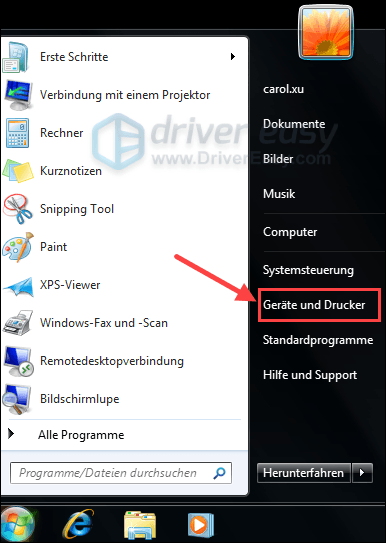
2) Klõpsake lisage printer .

3) Klõpsake Lisage võrgu-, traadita või Bluetooth-printer .
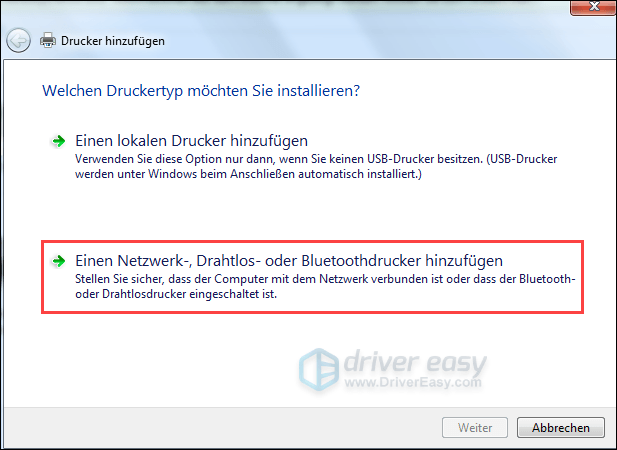
4) Valige soovitud printer ja klõpsake nuppu Jätka .
5) Valige loendist oma printeri mudel ja klõpsake selle draiveri installimiseks nuppu Edasi.
6) Sisestage oma HP printeri nimi ja klõpsake nuppu Jätka .
7) Klõpsake klahviga õigused Paremklõpsake äsja lisatud HP printerit ja valige Määra vaikeprinteriks välja.
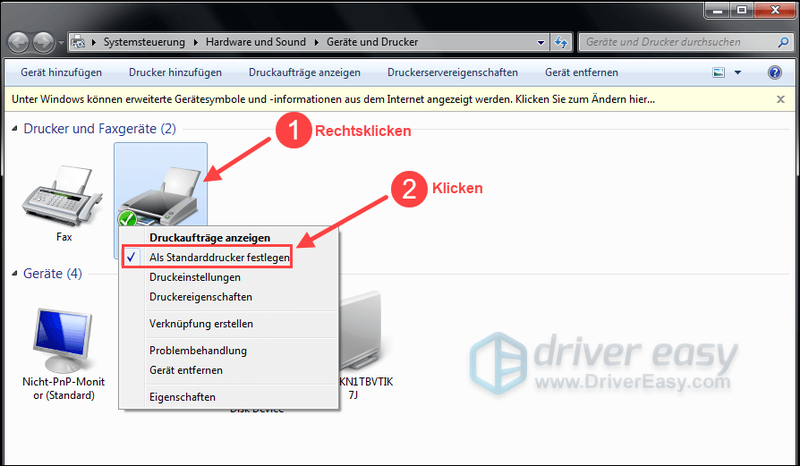
8) Nüüd on teie HP printer kasutamiseks valmis. järgi samm 3 et kontrollida, kas teie arvutis on uusim printeridraiver.
Windows 10
1) Vajutage samaaegselt klaviatuuril nuppu Windows Taste + I .
2) Klõpsake varustus .
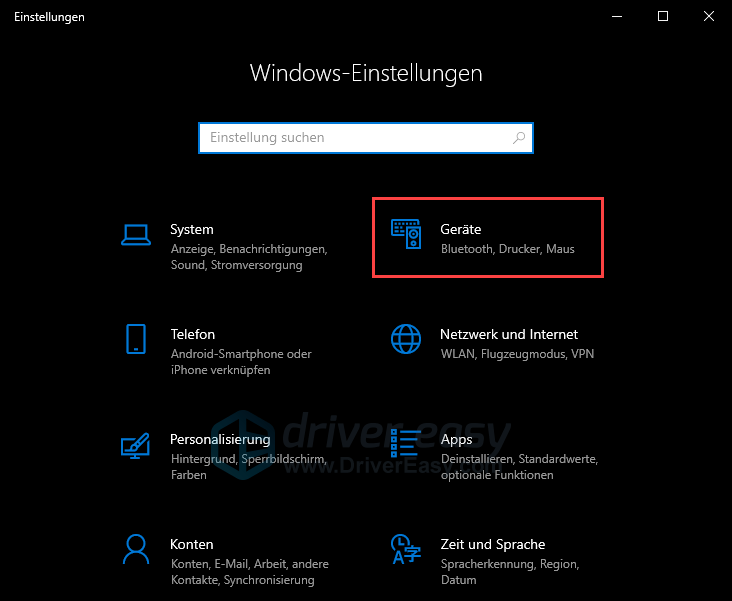
3) Klõpsake Printerid ja skannerid ja siis üles Lisage printer või skanner .
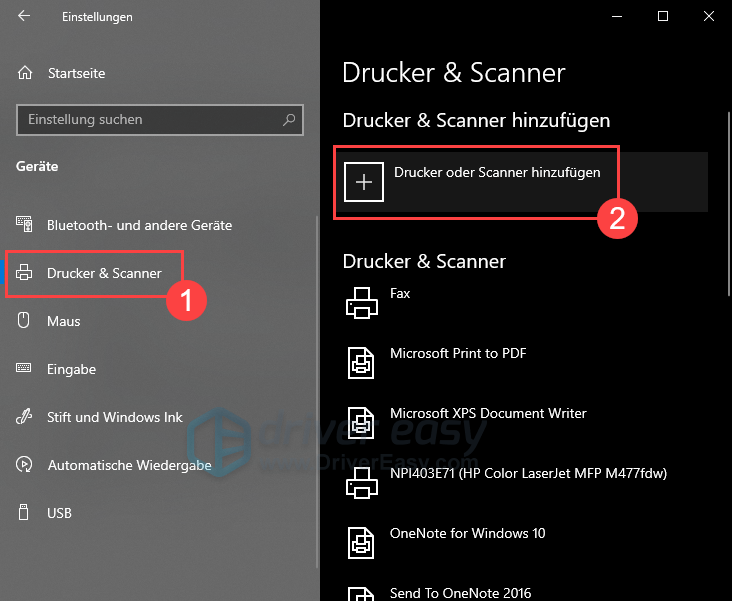
4) Valige soovitud printer ja klõpsake nuppu lisa seade .
Teie printer ühendub seejärel automaatselt teie sülearvutiga. järgi samm 3 uusima ja sobiva draiveri installimiseks.
3. samm: installige uusim ja sobiv HP draiver
Ilma uusima ja sobiva HP draiverita ei tööta teie printer korralikult. Puuduvad või aegunud printeridraiverid võivad põhjustada mitmesuguseid tõrkeid, näiteks: B. vead, mida teie printer ei prindi või on tõrkeseisundis.
Kui teil on raskusi seadme draiveritega mängimisega või kui teil pole aega, soovitame printeridraiver endaga kaasa võtta. Driver Easy Pro uuendama.
Lihtne juht tuvastab teie süsteemi automaatselt ja leiab selle jaoks õiged draiverid. Te ei pea täpselt teadma, mis süsteem teie arvutis on. Samuti ei pea te riskima vale draiveri allalaadimise ja installimisega. Samuti ei pea te installimisel kartma vigu.
Mõlemad Driver Easy tasuta- ja Pro-versioon nüüd skannige oma arvutit ja kuulake Kõik vajalikud draiverid. Aga sellega Pro-versioon luua kõike ainult 2 klõpsu (ja saad täielikku toetust samuti üks 30-päevane raha tagasi garantii ).
üks) Alla laadida ja installida Lihtne juht .
2) Jookse Lihtne juht välja ja klõpsake Skannida nüüd . Kõik teie arvutis olevad probleemsed draiverid tuvastatakse minuti jooksul.
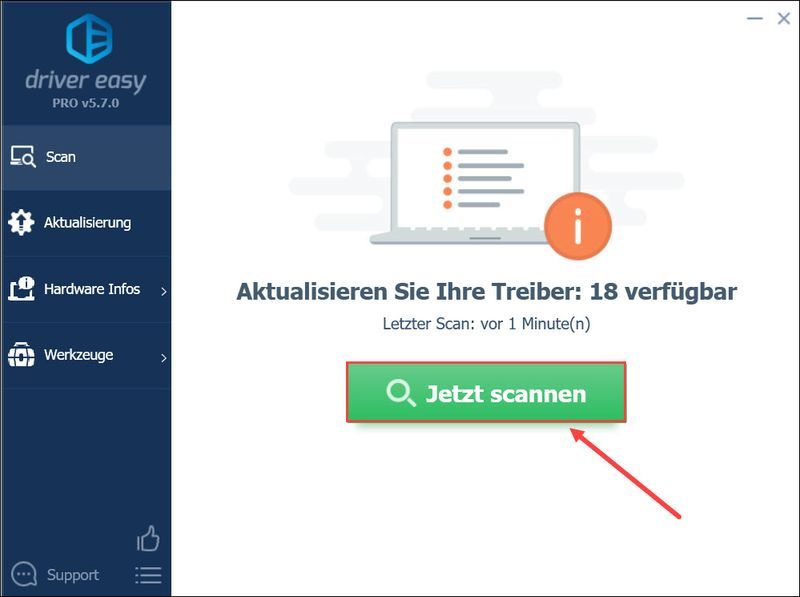
3) Koos Pro-versioon , klõpsake lihtsalt Värskenda kõike vigaste või aegunud draiverite automaatseks allalaadimiseks ja installimiseks sülearvutisse.
Kui sa sured Tasuta versioon kasutage, klõpsake Värskenda määratud HP printeri kõrval. Selle uusim draiveriversioon laaditakse teie sülearvutisse alla. Kuid peate draiveri käsitsi installima.
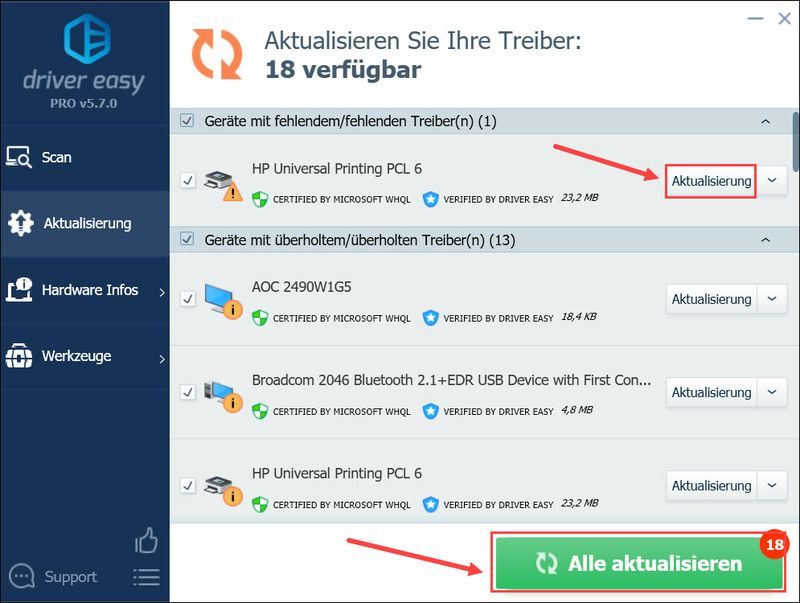 Driver Easy Pro pakub igakülgset tehnilist tuge. Kui vajate abi, võtke ühendust meie Driver Easy tugimeeskonnaga aadressil .
Driver Easy Pro pakub igakülgset tehnilist tuge. Kui vajate abi, võtke ühendust meie Driver Easy tugimeeskonnaga aadressil . 4) Taaskäivitage sülearvuti/arvuti, et HP printer jõustuks.
Boonusnõuanne: skannige ja parandage printeri vead automaatselt
Vahepeal, kui teil on üks või mitu printeri viga, tasub Reimage proovida.
Paljud kasutajad on meile öelnud, et tööriista kasutades Reimage parandas mitmesuguseid printeri vigu.
Reimage on suurepärane remonditööriist, mis leiab ja parandab automaatselt Windowsi operatsioonisüsteemis erinevaid veakoode. See tööriist kaitseb teie arvutit pahatahtlike koodide, riistvaravigade ja mitmete muude vigade eest. See on põhimõtteliselt käeulatuses ühe klõpsuga lahendus. Ja seda on lihtne kasutada, kuna see on kasutajasõbralik.
üks) Alla laadida ja installige Reimage.
Plii Reimage välja ja klõpsake Ja .
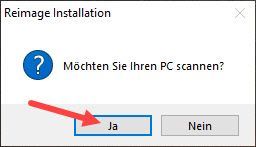
2) Skannimine käivitub automaatselt ja võtab paar minutit. Oodake, kuni analüüsiprotsess on lõppenud.
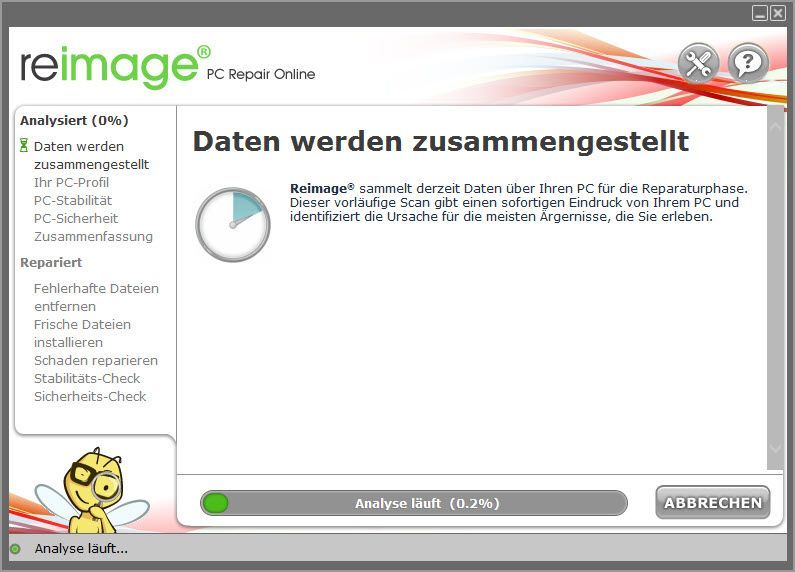
3) Pärast tasuta skannimist genereeritakse teie süsteemis aruanne, mis ütleb teile, milline on teie süsteemi olek ja millised probleemid teie süsteemil on.
Süsteemi automaatseks parandamiseks klõpsake nuppu ALUSTA REMONTI .
(Selleks on vaja Reimage'i täisversiooni, mis sisaldab ka tasuta tehnilist tuge ja a 60 päeva raha tagasi garantii sisaldab.)
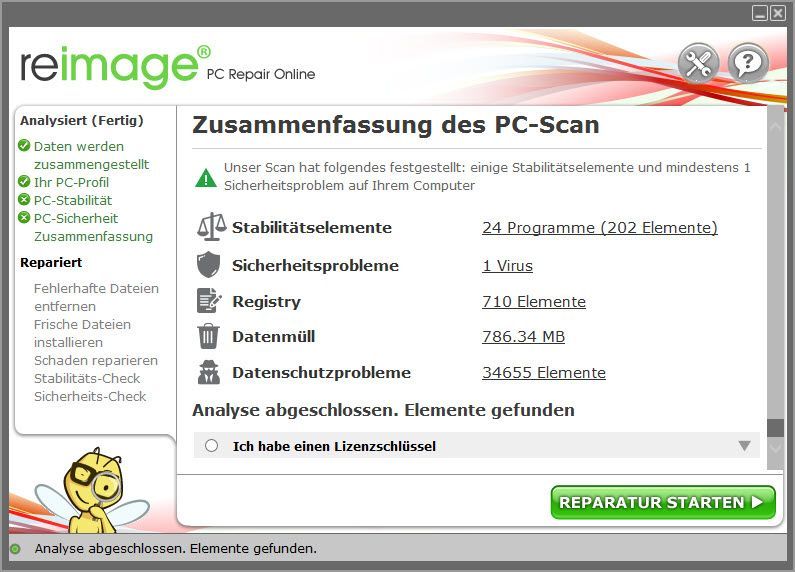
Kas see postitus on teile kasulik? Kirjutage julgelt alla oma kogemused või küsimused.




![[Lahendatud] Windows 10 ei reageeri | Kiiresti & Lihtsalt](https://letmeknow.ch/img/knowledge/00/windows-10-not-responding-quickly-easily.jpg)

![[LAHENDATUD] Arvuti lülitub sisse, kuid ekraani pole (2022)](https://letmeknow.ch/img/knowledge/31/computer-turns-no-display.jpg)